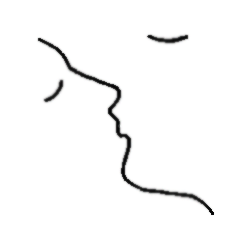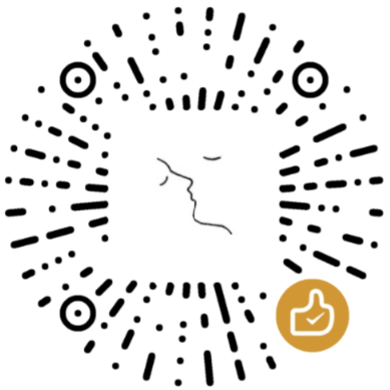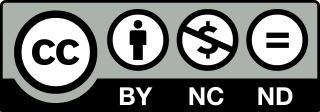Elasticsearch 的备份和恢复
2014-12-10 · 960 chars · 5 min read
距离上次讲Elasticsearch 的安装已经快一个半月了,作为一个半路出家的前端开发,简单的使用中也体验到了 Elasticsearch 的强大。目前在一个自己开发的小站点中,使用 Elasticsearch 索引了近 200W 简单数据,占用资源极小,搜索速度极快。下一步打算优化一下分词(目前使用的是标准分词器),所以想先备份一下,于是有了今天的文章。
备份#
Elasticsearch 的一大特点就是使用简单,api 也比较强大,备份也不例外。简单来说,备份分两步:1、创建一个仓库。2、备份指定索引。下面一步一步来:
1、创建一个仓库(creating the repository)#
备份数据之前,要创建一个仓库来保存数据,仓库的类型支持 Shared filesystem, Amazon S3, HDFS 和 Azure Cloud。下面以文件系统为例:
PUT http://127.0.0.1:9200/_snapshot/my_backup
{
"type": "fs",
"settings": {
"location": "/mount/backups/my_backup"
}
}
��上面的代码,我们创建了一个名叫my_backup 的备份,存放在本地的/mount/backups/my_backup 目录下。除了location 参数外,还可以通过max_snapshot_bytes_per_sec 和max_restore_bytes_per_sec 来限制备份和恢复时的速度,如下:
POST http://127.0.0.1:9200/_snapshot/my_backup/
{
"type": "fs",
"settings": {
"location": "/mount/backups/my_backup",
"max_snapshot_bytes_per_sec" : "50mb",
"max_restore_bytes_per_sec" : "50mb"
}
}
注意:第一段代码用的是PUT 请求,用来创建 repository,第二段代码用的是POST 请求,来修改已经存在的 repository。
2、备份索引#
仓库创建好之后就可以开始备份了。一个仓库可以包含多个快照(snapshots),快照可以存所有的索引,部分索引或者一个单独的索引。可以给索引指定一个唯一的名字:
PUT http://127.0.0.1:9200/_snapshot/my_backup/snapshot_1
上面的代码会将所有正在运行的索引,备份到 my_backup 仓库下一个叫 snapshot_1 的快照中。上面的 api 会立刻返回,然后备份工作在后台运行。如果你想 api 同步执行,可以加wait_for_completion 标志:
PUT http://127.0.0.1:9200/_snapshot/my_backup/snapshot_1?wait_for_completion=true
上面的方法会在备份完成后才返回,如果数据量大的话,会花很长时间。
如果只想备份部分索引的话,可以加上indices 参数:
PUT http://127.0.0.1:9200/_snapshot/my_backup/snapshot_2
{
"indices": "index_1,index_2"
}
3、删除备份#
不要手动删除文件(Elasticsearch 一贯主张使用 api 操作,尤其是大集群中),删除 snapshot_2:
DELETE http://127.0.0.1:9200/_snapshot/my_backup/snapshot_2
如果备份正在后台进行,也可以直接删除来取消此次备份。
4、查看备份信息#
直接使用GET 请求即可:
GET http://127.0.0.1:9200/_snapshot/my_backup/snapshot_2
返回类似下面的值:
{
"snapshots": [
{
"snapshot": "snapshot_2",
"indices": [
".marvel_2014_28_10",
"index1",
"index2"
],
"state": "SUCCESS",
"start_time": "2014-09-02T13:01:43.115Z",
"start_time_in_millis": 1409662903115,
"end_time": "2014-09-02T13:01:43.439Z",
"end_time_in_millis": 1409662903439,
"duration_in_millis": 324,
"failures": [],
"shards": {
"total": 10,
"failed": 0,
"successful": 10
}
}
]
}
如果要查看所有索引的信息,使用如下 api:
GET http://127.0.0.1:9200/_snapshot/my_backup/_all
另外还有个一 api 可以看到更加详细的信息:
GET http://127.0.0.1:9200/_snapshot/my_backup/snapshot_3/_status
具体不说了,自己玩一下就知道了,详细内容可以查看官方的文档
恢复#
备份好后,恢复就更容易了,恢复 snapshot_1 里的全部索引:
POST http://127.0.0.1:9200/_snapshot/my_backup/snapshot_1/_restore
这个 api 还有额外的参数:
POST http://127.0.0.1:9200/_snapshot/my_backup/snapshot_1/_restore
{
"indices": "index_1",
"rename_pattern": "index_(.+)",
"rename_replacement": "restored_index_$1"
}
参数indices 设置只恢复 index_1 索引,参数rename_pattern 和rename_replacement 用来正则匹配要恢复的索引,并且重命名。和备份一样,api 会立刻返回值,然后在后台执行恢复,使用wait_for_completion 标记强制同步执行。
另外可以使用下面两个 api 查看状态:
GET http://127.0.0.1:9200/_recovery/restored_index_3 GET http://127.0.0.1:9200/_recovery/
如果要取消恢复过程(不管是已经恢复完,还是正在恢复),直接删除索引即可:
DELETE http://127.0.0.1:9200/restored_index_3
更多内容参看官方文档。